
Table des matières:
- Auteur John Day [email protected].
- Public 2024-01-30 09:09.
- Dernière modifié 2025-01-23 14:46.


Il s'agit d'une carte d'évaluation pour la puce de tuner FM Si4703 de Silicon Laboratories. Au-delà d'être une simple radio FM, le Si4703 est également capable de détecter et de traiter les informations du service de données radio (RDS) et du service de diffusion de données radio (RBDS).
La carte n'a pas d'antenne intégrée. Cependant, en utilisant des écouteurs ou un câble audio 3,5 mm de 3 pieds de long, les fils fonctionneront comme une antenne !
Dans ce tutoriel, vous apprendrez à l'utiliser avec la carte Arduino uno. Nous contrôlerons les stations et lirons les messages RDS via le moniteur série de Codebender.
Alors, commençons!
Étape 1: ce dont vous aurez besoin
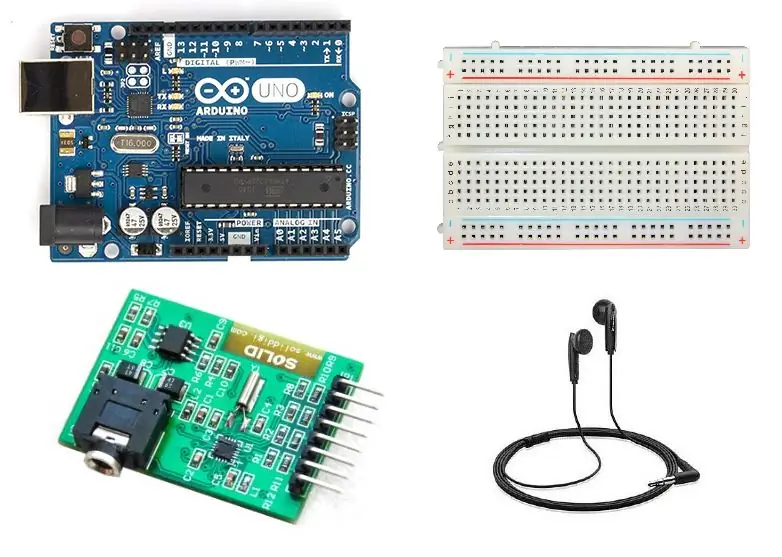
Pour ce tutoriel, vous aurez besoin de:
- Arduino uno
- Planche à pain (ou bouclier de planche à pain)
- Carte FM Si4703
- Écouteurs
Étape 2: le circuit
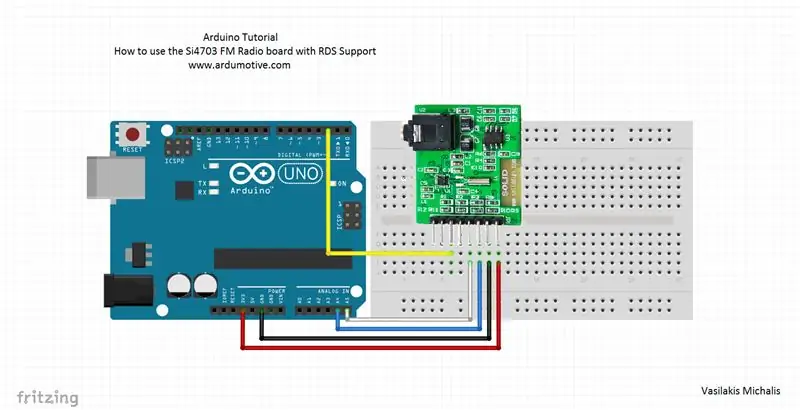
Les connexions sont assez faciles, voir l'image ci-dessus avec le schéma du circuit de la maquette.
- Broche Si4703 3.3V vers Arduino uno 3.3V
- Broche Si4703 GND vers Arduino uno GND
- Si4703 broche SDIO vers Arduino uno broche A4
- Broche Si4703 SCLK vers broche Arduino uno A5
- Broche Si4703 RST vers Arduino uno broche 2
Étape 3: Le code
Voici le code, intégré à l'aide de Codebender !
Essayez de télécharger le plugin codebender et de cliquer sur le bouton "Exécuter sur Arduino" pour programmer votre carte Arduino avec ce croquis. Et voilà, vous avez programmé votre Arduino avec ce sketch.
Vous pouvez modifier ou ajouter des stations favorites en cliquant sur le bouton "Modifier" et modifier le code ci-dessous:
else if (ch == 'a') <--- En envoyant 'a' { channel = 930; <--- ira à la station 93.0
radio.setChannel(canal);
afficherInfo();
}
Étape 4: Tester
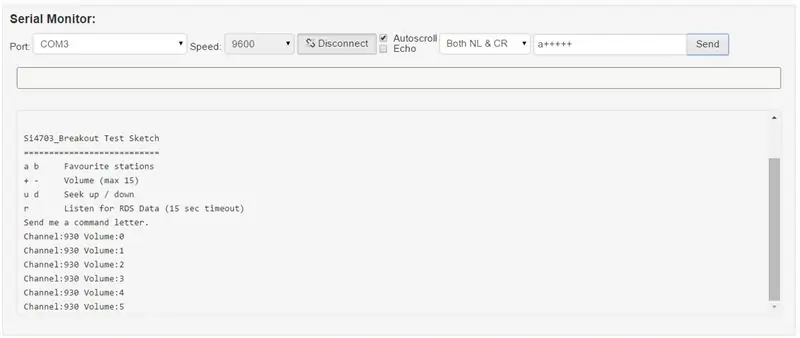
Appuyez sur le bouton "Connect" au moniteur série ci-dessous.
Par défaut, le volume est réglé sur 0. Vous pouvez modifier le niveau de volume en envoyant le symbole "+" ou "-". Vous pouvez également combiner des commandes. Par exemple, si vous envoyez "a++++++++" ira à la station préférée "a" (93.0 réglé sur code) et changera le volume à 9.
Étape 5: Bravo

Vous avez terminé avec succès un autre tutoriel "Comment faire" et vous avez appris à utiliser le module radio FM Si4703 avec la carte Arduino uno.
J'espère que cela vous a plu, faites le moi savoir dans les commentaires.
Il y en aura plus, alors assurez-vous de cliquer sur le bouton Suivre !
Conseillé:
Comment utiliser le terminal Mac et comment utiliser les fonctions clés : 4 étapes

Comment utiliser le terminal Mac et comment utiliser les fonctions clés : Nous allons vous montrer comment ouvrir le terminal MAC. Nous vous montrerons également quelques fonctionnalités du terminal, telles que ifconfig, le changement de répertoire, l'accès aux fichiers et arp. Ifconfig vous permettra de vérifier votre adresse IP, et votre annonce MAC
Comment utiliser la carte compatible Arduino WeMos D1 WiFi UNO ESP8266 IOT IDE en utilisant Blynk: 10 étapes

Comment utiliser la carte compatible Arduino WeMos D1 WiFi UNO ESP8266 IOT IDE en utilisant Blynk: Arduino WeMos D1 WiFi UNO ESP8266 Carte compatible IOT IDEDescription: Carte de développement WiFi ESP8266 WEMOS D1. WEMOS D1 est une carte de développement WIFI basée sur ESP8266 12E. Le fonctionnement est similaire à celui de NODEMCU, sauf que le matériel est construit
Comment utiliser le lecteur de carte mémoire PS3 interne comme périphérique USB sur votre PC : 6 étapes

Comment utiliser le lecteur de carte mémoire PS3 interne en tant que périphérique USB sur votre PC : Tout d'abord, c'est mon premier Instructable (yippie !), Je suis sûr qu'il y en aura beaucoup à venir. Donc, j'avais une PS3 cassée et je voulais faire un certain usage des composants de travail. La première chose que j'ai faite a été de retirer la fiche technique de la puce de conversion sur la carte PS3 r
Comment utiliser le scanner laser RPLIDAR 360° avec Arduino : 3 étapes (avec photos)

Comment utiliser le scanner laser RPLIDAR 360° avec Arduino : Je suis un grand fan de la construction de robots sumo et je suis toujours à la recherche de nouveaux capteurs et matériaux intéressants à utiliser pour construire un robot meilleur, plus rapide et plus intelligent. J'ai découvert le RPLIDAR A1 que vous pouvez obtenir pour 99 $ sur DFROBOT.com. J'ai dit que j'étais inter
Comment utiliser le capteur de pluie FC-37 avec un Arduino : 4 étapes (avec photos)

Comment utiliser le capteur de pluie FC-37 avec un Arduino : Salut ! Dans mon premier instructable, je vais vous montrer comment utiliser le capteur de pluie FC-37 avec un arduino. J'utilise un arduino nano mais les autres versions fonctionneront très bien
